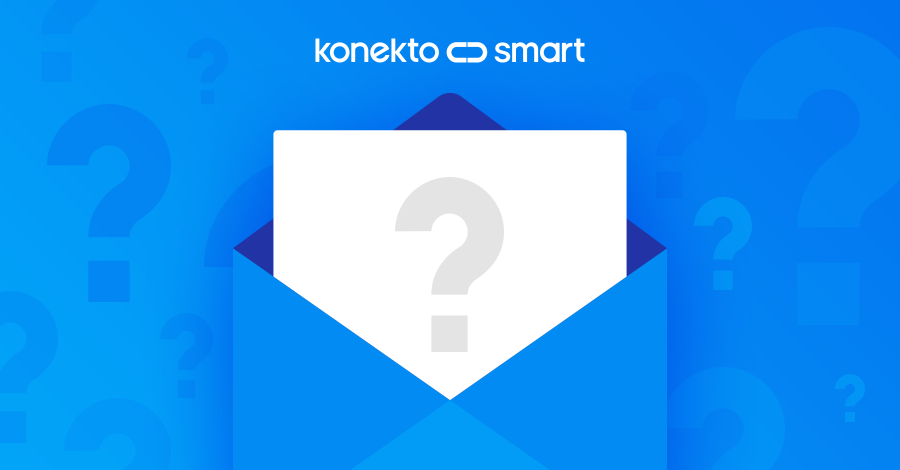Wiadomości w panelu klienta dostosowane są do wyświetlania w trzech wersjach:
– na komputerze, czyli w wersji desktopowej poprzez przeglądarkę internetową,
– w wersji na urządzenia mobilne,
– w wersji na urządzenie z Androidem (po zainstalowaniu pobranej aplikacji).
Poniżej zapoznasz się, ze sposobami prezentowania wiadomości w panelu klienta we wszystkich trzech wersjach.
Wersja desktopowa
Po zalogowaniu się do systemu KonektoSmart poprzez przeglądarkę internetową wyświetli się pulpit klienta. Aby przejść do zakładki Wiadomości, z menu w panelu bocznym wciśnij przycisk Wiadomości [1]. Informacja o nowych wiadomościach jest sygnalizowana w menu niebieskim kółeczkiem z liczbą. Po wybraniu tej zakładki, w oknie głównym wyświetli się lista wiadomości, jakie przesłane zostały do Ciebie w systemie KonektoSmart z Twojego biura księgowego, z dokładnym czasem ich przesłania. Wiadomość, która nie została jeszcze odczytana, wyświetlana jest pogrubioną czcionką.
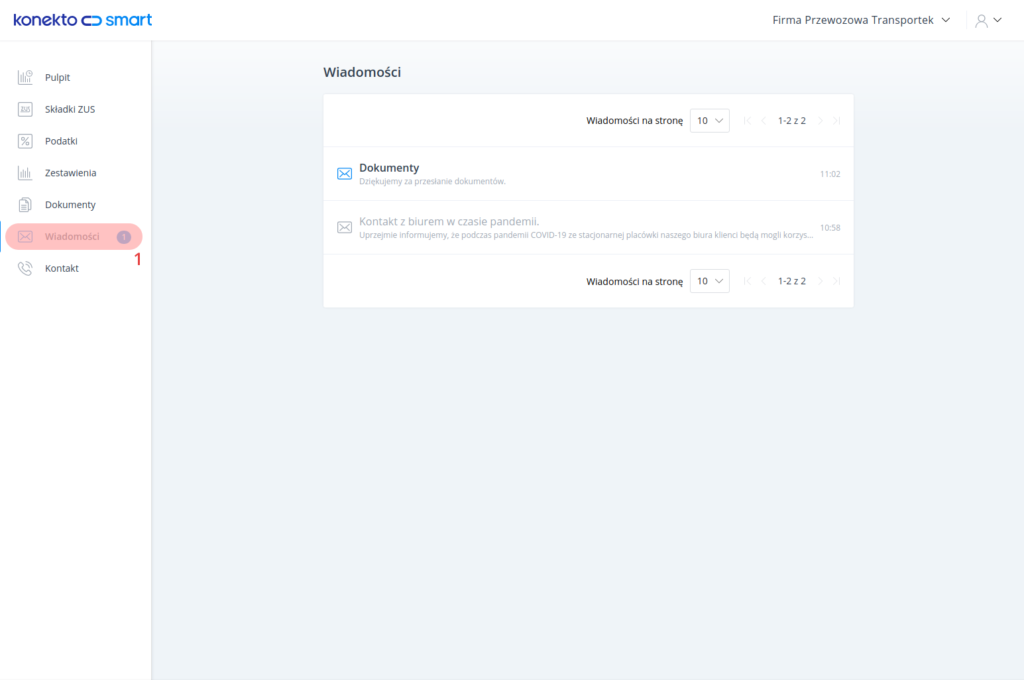
Z listy wiadomości kliknij tę, którą chcesz odczytać [2].
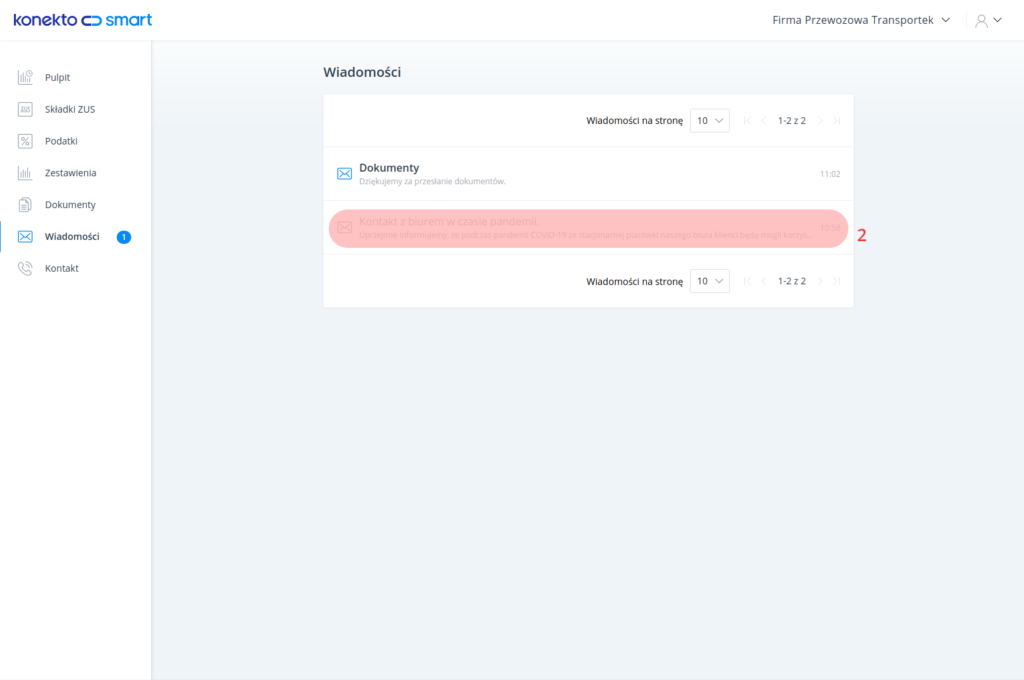
Po odczytaniu danej wiadomości możesz powrócić do poprzedniego ekranu z listą, klikając strzałkę przy tytule okna [3].
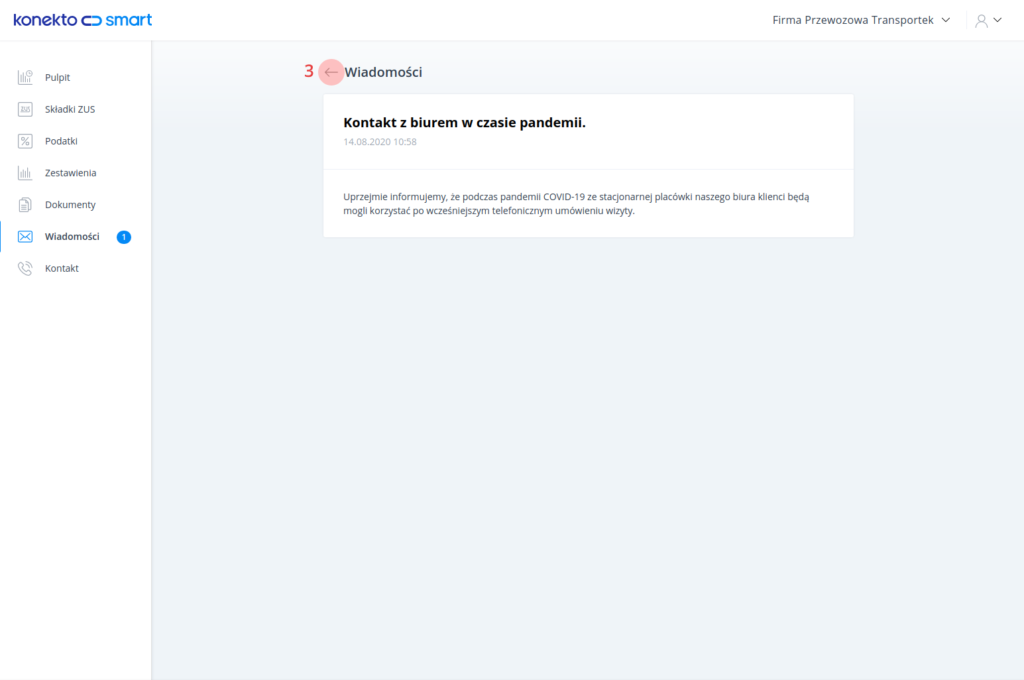
Obok etykiety Wiadomości na stronę, z listy rozwijanej [4] możesz ustawić, ile wiadomości na stronie ma być widocznych.
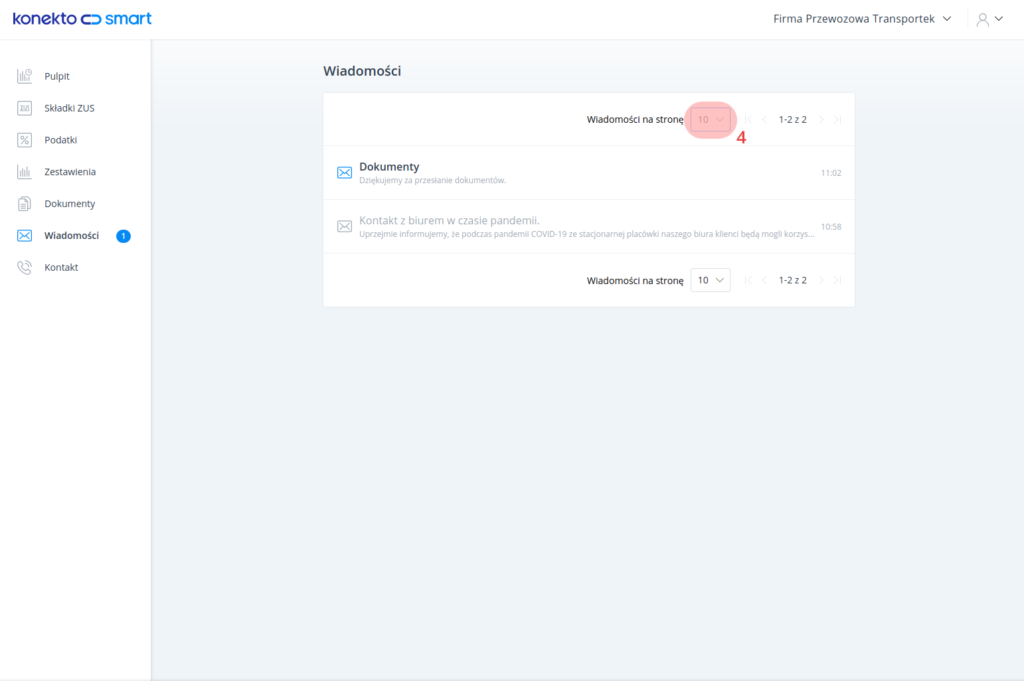
Do wyboru masz opcje 10, 20 lub 50 wiadomości, których nagłówki będą jednocześnie widoczne na danej stronie.
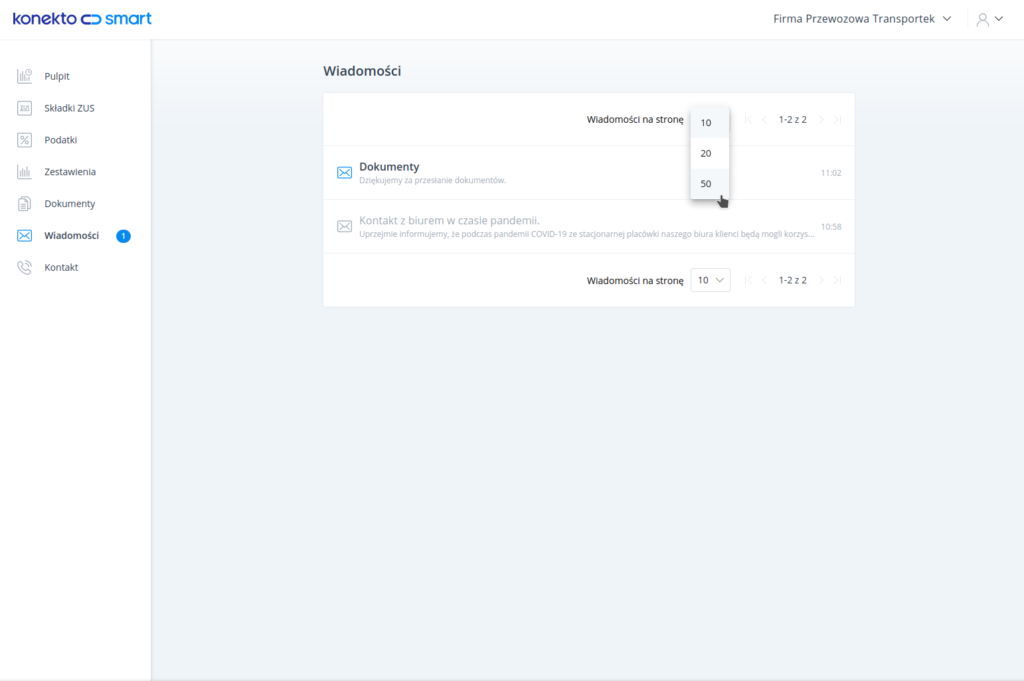
Wersja mobilna
Wersja mobilna dostosowana jest do wszystkich urządzeń mobilnych i jest dostępna przez przeglądarkę internetową. Po zalogowaniu się na danym urządzeniu do systemu KonektoSmart wyświetli się pulpit klienta.
Okno z wiadomościami możesz wybrać bezpośrednio z elementu Wiadomości w oknie startowym. Do tej zakładki możesz też przejść poprzez menu boczne, które rozwiniesz przyciskiem w lewym górnym rogu [1].
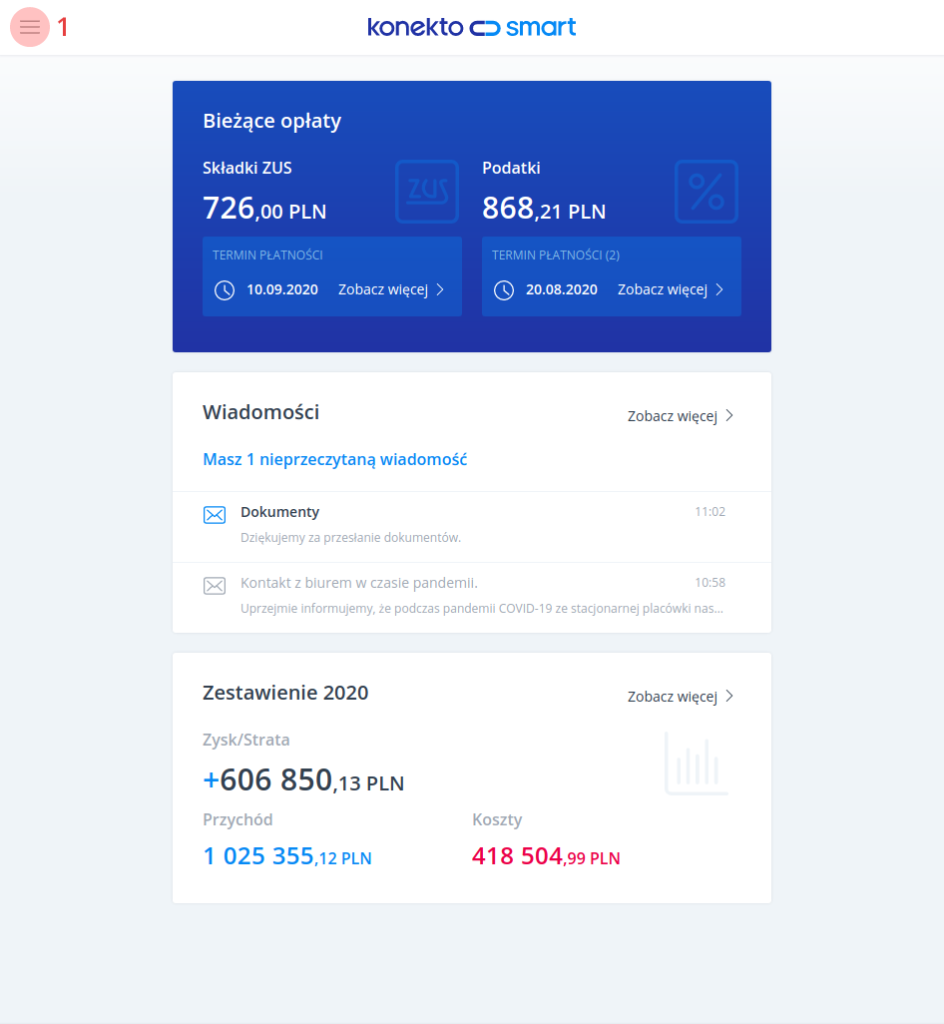
Po rozwinięciu menu wybierz zakładkę wiadomości, klikając w przycisk Wiadomości [1.1]. Informacja o nowych wiadomościach jest sygnalizowana w menu niebieskim kółeczkiem z liczbą.
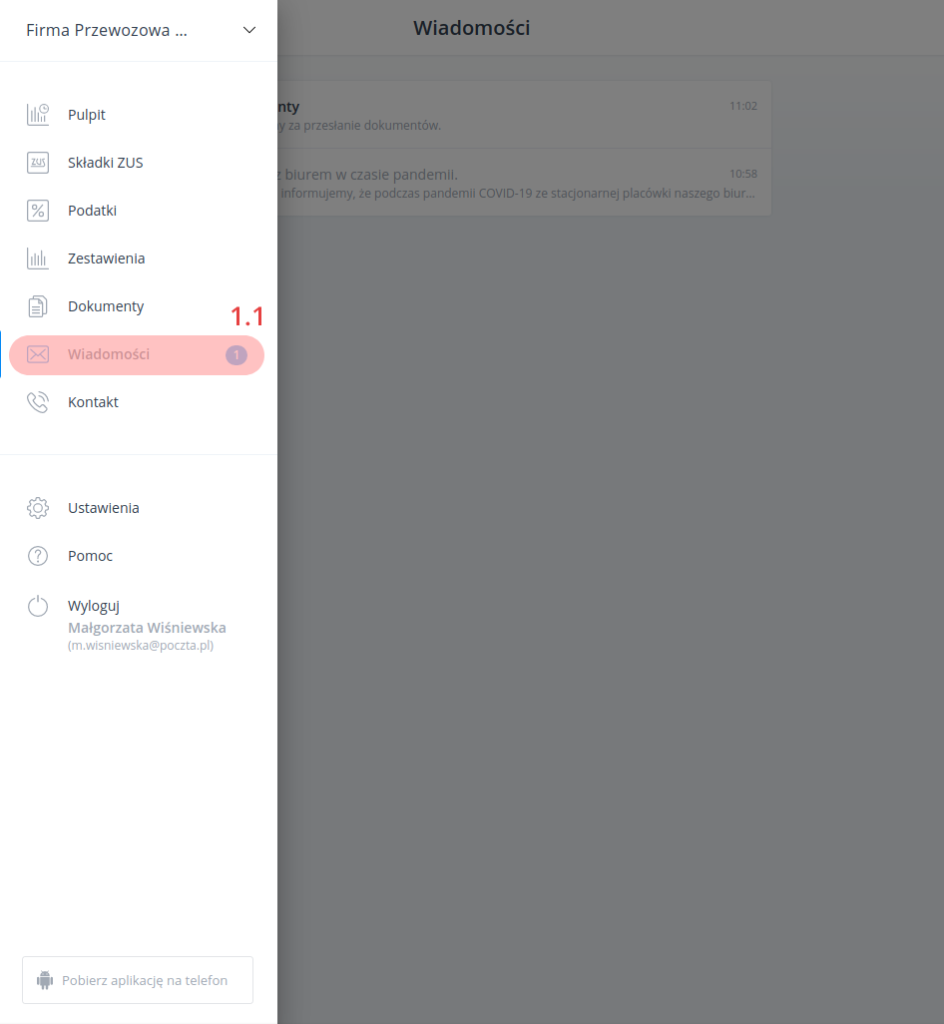
Z listy widocznych wiadomości kliknij tę, którą chcesz odczytać [2].
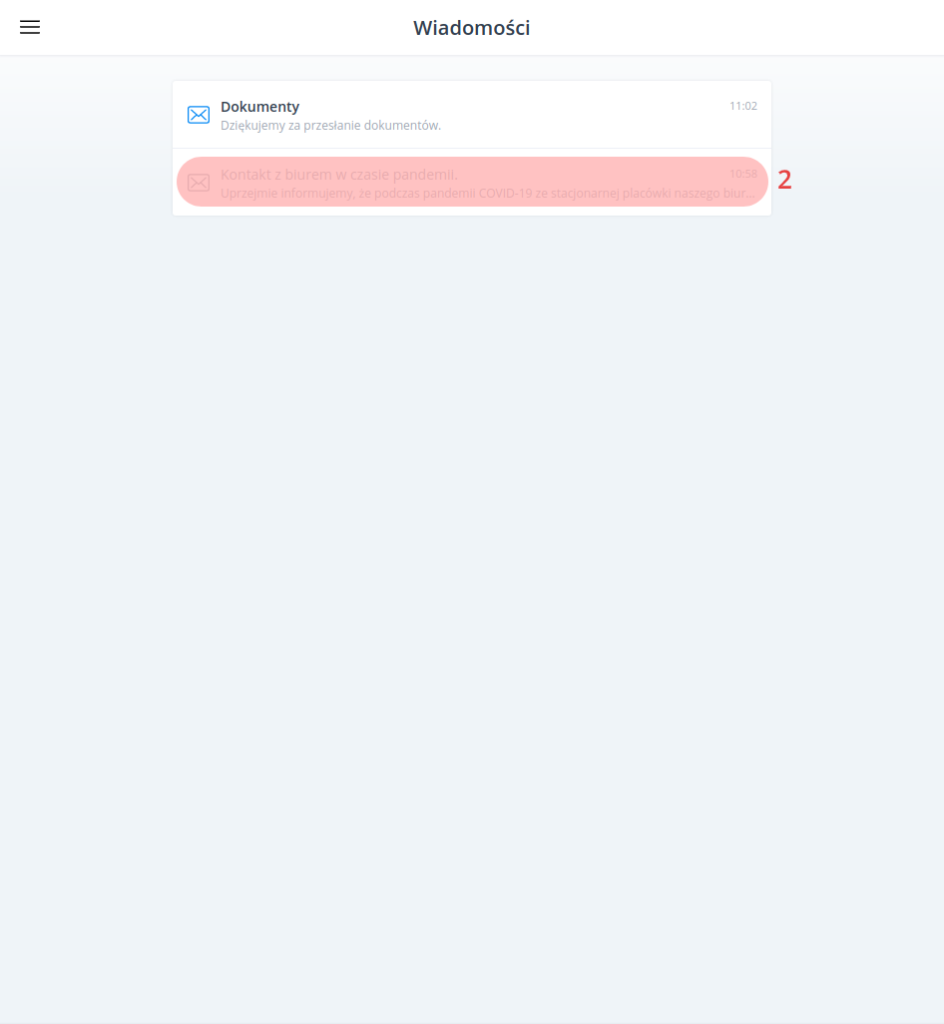
Po odczytaniu danej wiadomości możesz powrócić do poprzedniego ekranu z listą, klikając strzałkę w lewym, górnym rogu [3].
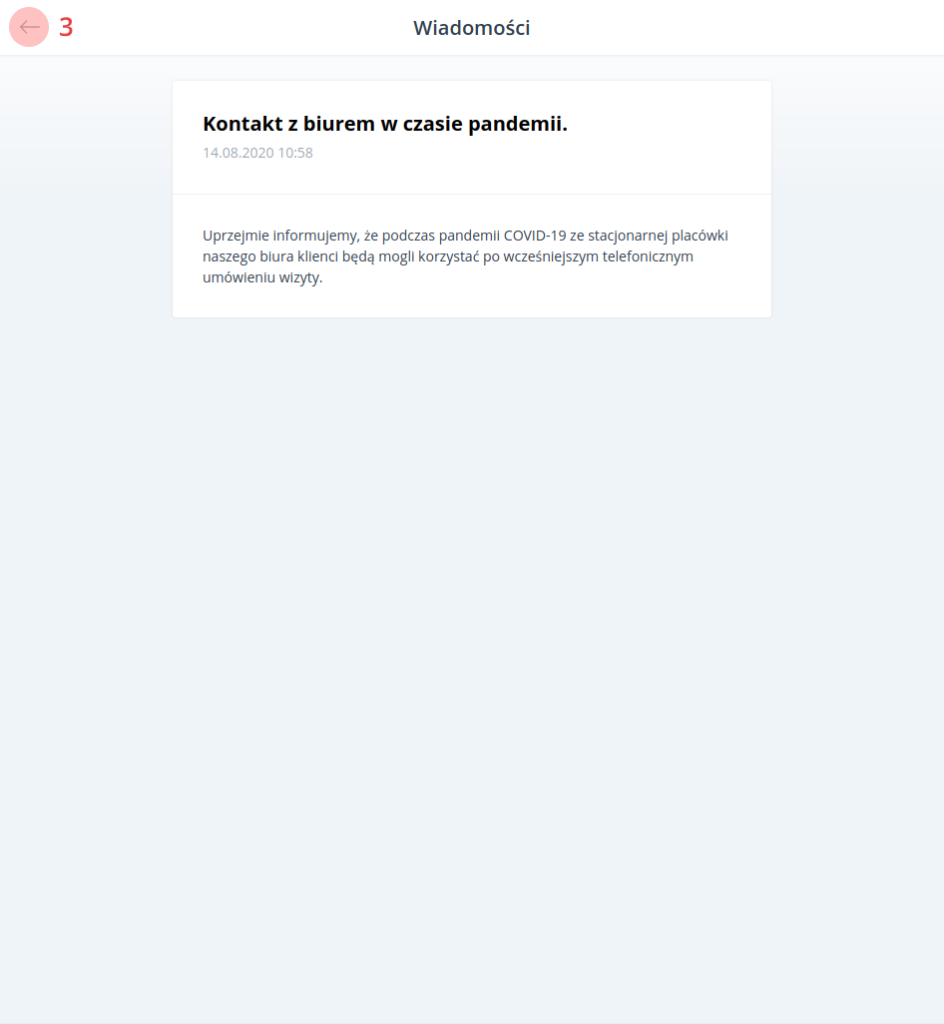
Wersja na Androida
Wersja na urządzenia z Androidem wymaga zainstalowania aplikacji KonektoSmart udostępnionej za darmo w GooglePlay – aplikacja na system Android.
Okno z wiadomościami możesz wybrać bezpośrednio z menu bocznego, które rozwiniesz przyciskiem w lewym górnym rogu [1].
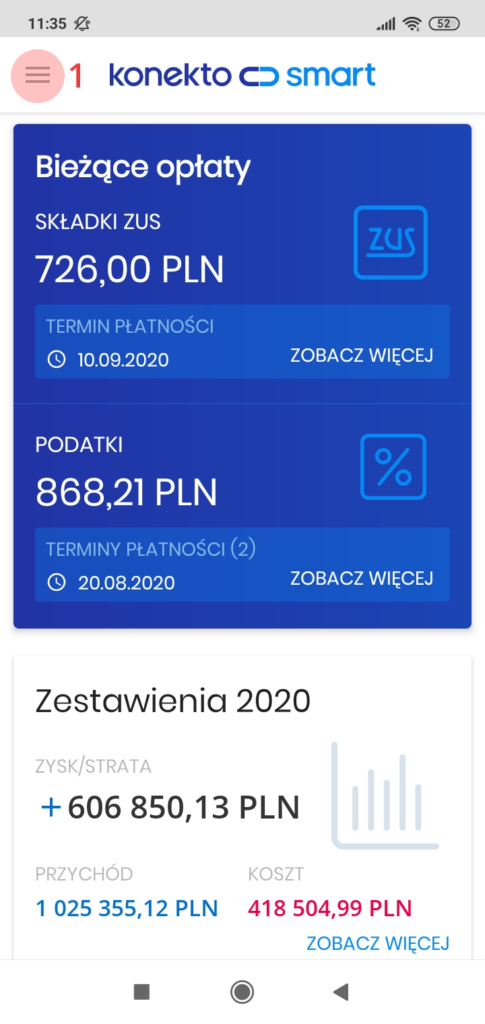
Po rozwinięciu menu wybierz zakładkę wiadomości, klikając w przycisk Wiadomości [1.1]. Informacja o nowych wiadomościach jest sygnalizowana w menu niebieskim kółeczkiem z liczbą.
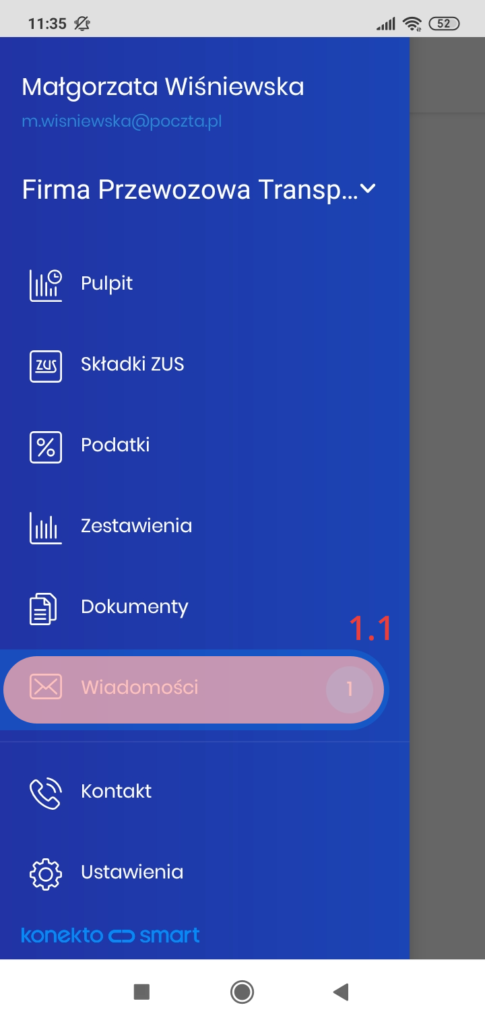
Z listy widocznych wiadomości kliknij tę, którą chcesz odczytać [2].
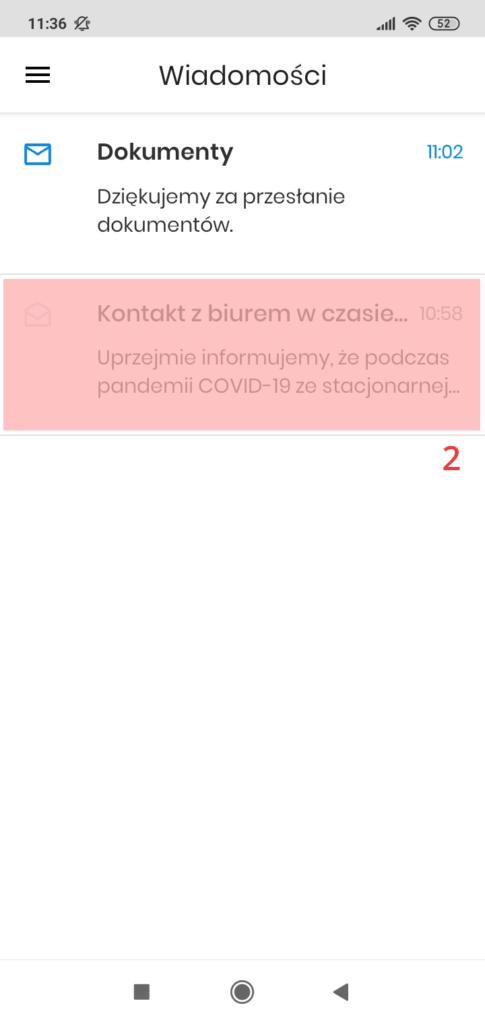
Po odczytaniu danej wiadomości możesz powrócić do poprzedniego ekranu z listą, klikając strzałkę w lewym, górnym rogu [3].